Đèn TV TCL Roku nhấp nháy: Cách khắc phục trong vài phút

Mục lục
Tất cả các thiết bị điện tử đều có đèn LED hoạt động như một chỉ báo cho một số quy trình vận hành. Tương tự, TV TCL có một đèn ở bảng điều khiển phía trước phát ra một số tín hiệu nhất định.
Cách đây vài ngày, tôi bật TV TCL Roku của mình để xem bản tin lúc 8 giờ nhưng đèn cứ nhấp nháy .
Tôi đã cố gắng tìm ra gốc rễ của vấn đề nhưng không hiểu tại sao.
Đó là lúc tôi quyết định tìm kiếm sự trợ giúp từ Internet. Sau khi xem qua một số bài báo, tôi đã tìm hiểu về những lý do cụ thể có thể gây ra sự cố.
Sau khi đọc kỹ các bài viết, tôi đã có thể khắc phục sự cố. Để giúp bạn không gặp rắc rối, tôi đã viết bài viết này trình bày chi tiết ý nghĩa của đèn nhấp nháy và cách khắc phục.
Xem thêm: Cách ghép nối điều khiển từ xa Fire Stick mới mà không cần điều khiển cũNếu đèn TV TCL Roku của bạn liên tục nhấp nháy, điều đó thường cho thấy TV của bạn đã vào chế độ chờ. Kiểm tra xem tất cả các dây cáp đã được kết nối chắc chắn chưa. Kiểm tra kết nối Internet của bạn. Ngoài ra, hãy thử khởi động lại TV TCL Roku của bạn.
Hãy tiếp tục đọc để biết đâu là nguyên nhân chính khiến đèn TV TCL của bạn nhấp nháy và cách bạn có thể khắc phục chúng.
Biểu đồ màu đèn của TV TCL Roku

Như đã đề cập trước đó, TV TCL Roku của bạn có đèn báo LED trên bảng điều khiển phía trước. Đôi khi, nó nhấp nháy hoặc đứng yên tùy thuộc vào hoạt động của TV.
Tôi đã liệt kê ý nghĩa của tất cả các chỉ báo đèn LED trong bảng bên dưới để giúp bạn diễn giải các tín hiệuphí hàng tháng cho TV Roku. Sau khi mua thiết bị Roku để phát trực tuyến video, bạn có thể thưởng thức chúng bằng cách trả phí đăng ký.
Tuy nhiên, nếu muốn thêm nhiều kênh hơn, bạn có thể phải trả thêm phí cho những kênh đó.
được cung cấp bởi TV TCL Roku của bạn.| Đèn LED | Chức năng TV | Chỉ báo |
|---|---|---|
| Không sáng | Màn hình đang hoạt động và đang hiển thị hình ảnh | Tivi đã được bật và màn hình đang hoạt động |
| Không sáng | Màn hình đang hoạt động và đang hiển thị trình bảo vệ màn hình | Ti vi đã bật và màn hình hiển thị đang hoạt động |
| Không có đèn | Không có màn hình nào cả | Tivi không hoạt động không được kết nối với nguồn điện |
| Bật liên tục | Không có màn hình, nhưng chế độ chờ đang hoạt động | Ti vi được kết nối với nguồn điện và có thể được sử dụng dễ dàng |
| Chậm nhấp nháy nhịp nhàng cho đến khi TV được bật lên | Tivi đang bật | Tivi đang bật từ từ |
| Chậm nhấp nháy nhịp nhàng cho đến khi cập nhật hoàn tất | Màn hình đang hoạt động và đang hiển thị nội dung nào đó | Tivi đang thực hiện cập nhật |
| Bật liên tục và tắt ngay lập tức | Tivi đang nhận tín hiệu từ điều khiển | Tivi đang hoạt động theo lệnh của bạn bất cứ khi nào bạn nhấn nút trên điều khiển |
| Cháy chậm cho đến khi TV tắt | Tivi vào lại chế độ chờ | Tivi chuẩn bị vào chế độ chờ |
Cách tắt đèn nhấp nháy trên tivi TCL
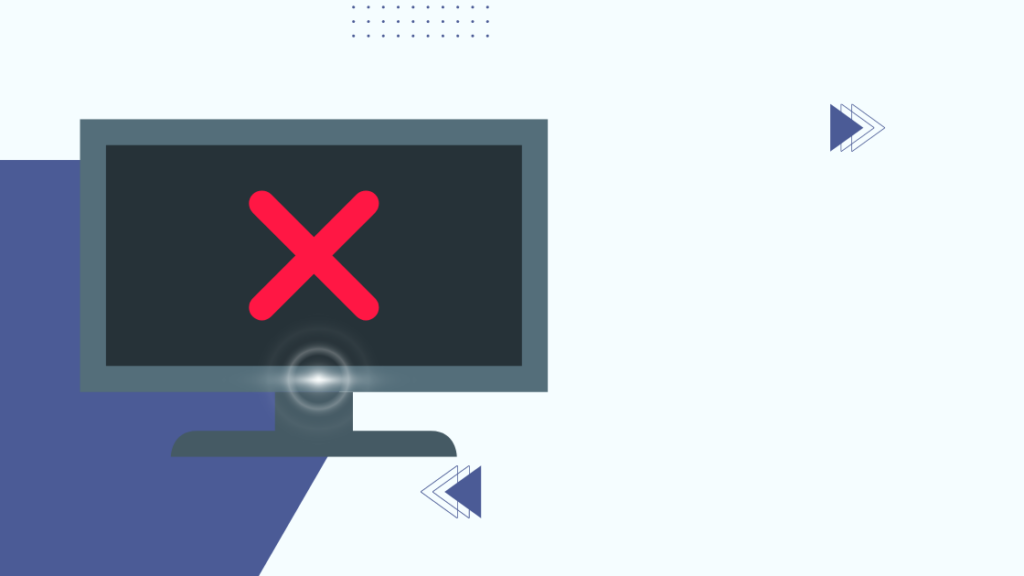
Đèn LED trạng thái trên tivi TCL Roku hữu íchvà tính năng quan trọng. Nếu bạn có thể diễn giải ý nghĩa của đèn trạng thái, điều đó có thể giúp bạn không gặp phải những khó khăn về kỹ thuật.
Tuy nhiên, nhiều người dùng không hiểu ý nghĩa của các chỉ báo và thường phàn nàn rằng các chỉ báo này bất tiện. May mắn thay, có một cách để tắt đèn này.
Nếu bạn là kiểu người dùng không muốn bị làm phiền bởi nhấp nháy của đèn trạng thái chờ trên TV TCL Roku, bạn chỉ cần tắt tính năng này.
Làm cách nào để tắt đèn chờ bằng menu cài đặt?
- Nhấn nút 'Màn hình chính' và vào menu 'Cài đặt'.
- Cuộn đến tùy chọn 'Hệ thống'.
- Chuyển đến tab 'Nguồn'.
- Điều hướng và chuyển đến tùy chọn 'Đèn LED chờ'.
- Nhấn nút điều hướng bên phải để tắt nó đi.
- Nhấn nút 'OK' để xác nhận lựa chọn của bạn.
Lưu ý rằng bạn nên tuân theo các bước này khi không sử dụng TV.
Cách thay thế để tắt đèn chờ bằng điều khiển từ xa
Nếu bạn không thể tắt tính năng này bằng cách sử dụng cài đặt, có một cách khác để thực hiện việc đó bằng cách sử dụng điều khiển TV TCL Roku của bạn.
Tại đây là trình tự mà bạn phải nhấn các nút cụ thể trên điều khiển từ xa.
- Nhấn nút Home năm lần.
- Tiếp theo là nút Tua đi nhanh một lần.
- Sau đó, nhấn nút Tua lại một lần.
- Tiếp theo, nhấn nút Phát một lần.
- Và cuối cùng là Tua đi nhanhmột lần nữa.
- Sau các bước này, một menu sẽ mở ra để bạn có thể giảm độ sáng của đèn LED.
- Đặt độ sáng về giá trị thấp nhất và đèn sẽ tắt.
Lưu ý rằng ngay cả sau khi làm theo các bước này, bất cứ khi nào bạn nhấn nút điều khiển từ xa để điều khiển TV, đèn LED sẽ nhấp nháy để cho biết đã nhận được lệnh.
Kết nối lại TV TCL Roku của bạn với Internet
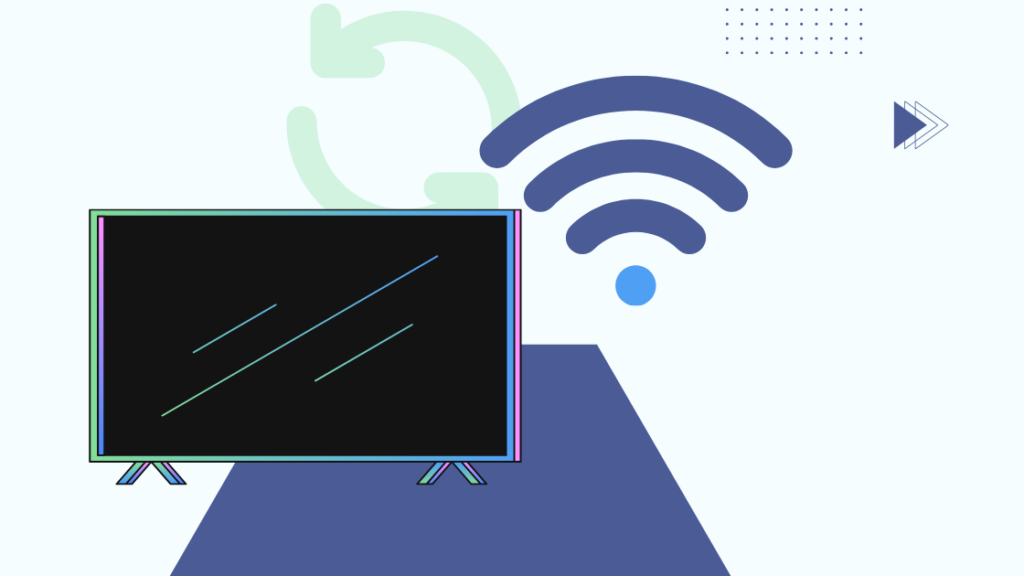
Nếu TCL Roku của bạn nhấp nháy đèn trắng, điều đó cho biết đã xảy ra sự cố kết nối.
Bạn có thể gặp phải sự cố với thiết bị Wi-Fi của bạn hoặc TV của bạn có thể không kết nối được với Internet.
Đôi khi, Internet chậm cũng có thể là nguyên nhân gốc rễ của sự cố này. Tuy nhiên, bạn có thể tự khắc phục vấn đề này một cách rất dễ dàng.
Bạn chỉ cần kiểm tra xem TV của mình có được kết nối Internet đúng cách hay không. Hãy làm theo các bước sau:
- Nhấn nút 'Màn hình chính' trên điều khiển từ xa Roku TV của bạn.
- Chuyển đến 'Cài đặt'.
- Mở tab 'Mạng'.
- Chuyển đến trình đơn 'Giới thiệu'.
- Nhập tab 'Trạng thái mạng'.
- Tìm kiếm 'Trạng thái Internet.
- Trạng thái này có thể hiển thị Tuyệt vời, Tốt hoặc Kém.
Nếu bạn có trạng thái mạng kém, điều này có nghĩa là cường độ tín hiệu Wi-Fi không đủ để hỗ trợ hoạt động của TV TCL Roku của bạn.
Bạn có thể thử khởi động hoàn toàn thiết lập internet của mình để loại bỏ bất kỳ lỗi hoặc trục trặc tạm thời nào có thể gây trở ngạivới khả năng kết nối.
Điều này có thể khắc phục mọi sự cố kết nối mà TV Roku của bạn có thể đang gặp phải.
Để cấp nguồn cho bộ định tuyến internet của bạn, hãy rút phích cắm của bộ định tuyến ra khỏi nguồn điện, đợi vài phút và Bật lại.
Nếu tốc độ internet của bạn là nguyên nhân chính, bạn có thể cân nhắc nâng cấp gói internet của mình và chọn gói có tốc độ cao hơn.
Kiểm tra cáp HDMI của bạn
Cáp được kết nối lỏng lẻo là nguyên nhân phổ biến nhất khiến TV TCL Roku hoạt động không bình thường.
Trước khi đi đến kết luận rằng có vấn đề với TV của bạn, trước tiên hãy luôn kiểm tra cáp HDMI được kết nối.
Vì TV của bạn sử dụng chế độ âm thanh/video để hiển thị nội dung trên thiết bị Roku nên cáp HDMI rất quan trọng để đảm bảo chức năng liền mạch.
Vì lý do này hay lý do khác, cáp HDMI có thể đã bị rút phích cắm mà bạn không biết.
Đây là khi Roku TV báo hiệu cho bạn bằng đèn nhấp nháy và không có hiển thị trên màn hình.
Nếu bạn thấy kết nối bị lỏng, hãy cắm chặt lại cáp HDMI vào cổng tương ứng.
Sau khi thiết lập kết nối thích hợp, đèn LED sẽ ngừng nhấp nháy.
Xem thêm: Sự khác biệt giữa Nhà bán lẻ được ủy quyền của Verizon và Verizon là gì?Kiểm tra điều khiển từ xa của bạn
Nếu bạn có thể xem nội dung trên màn hình TV nhưng đèn LED của TV TCL nhấp nháy, điều đó có thể cho thấy kết nối với điều khiển từ xa bị lỗi.
Điều này thường có nghĩa là TV của bạn không thể lấy tín hiệu từ điều khiển từ xa. ĐẾNkhắc phục sự cố này, bạn phải xác minh xem điều khiển từ xa có được ghép nối đúng cách với TV Roku hay không.
Nếu TV không phản hồi các lệnh của bạn trên điều khiển từ xa, hãy thử ghép nối lại TV với TV của bạn.
Nhấn và giữ nút ghép nối trên điều khiển từ xa Roku của bạn. Sau khi quá trình ghép nối hoàn tất, đèn sẽ ngừng nhấp nháy.
Nếu pin của điều khiển từ xa không được sạc đủ, bạn có thể gặp phải vấn đề tương tự.
Trong trường hợp này, hãy thử thay pin và xem liệu bạn có thể giao tiếp với TV của mình không.
Chuyển đổi nguồn điện cho TV TCL Roku của bạn

Chuyển đổi nguồn điện cho thiết bị của bạn thường hữu ích trong việc giải quyết các sự cố kỹ thuật nhỏ. Nếu đèn LED TV Roku của bạn nhấp nháy bất thường, hãy thử tắt nguồn TV.
Làm theo các bước sau:
- Tắt TV.
- Rút phích cắm của TV khỏi ổ cắm bảng cấp điện.
- Đợi khoảng một phút.
- Cắm lại vào nguồn điện.
- Bật TV.
- Hãy để nó sẽ bật và hoạt động bình thường trở lại.
Hãy làm theo các bước sau để cấp nguồn cho TV Roku của bạn và bây giờ hãy quan sát xem đèn LED có hoạt động tốt không. Vận hành TV bằng điều khiển từ xa và xem TV hoạt động như thế nào.
Kiểm tra các bản cập nhật phần mềm
Phần mềm lỗi thời là một lý do chính khác khiến TV TCL Roku của bạn bị trục trặc.
Đối với một trải nghiệm liền mạch, bạn nên sử dụng phiên bản cập nhật của phần mềm.
Hầu hết thời gian, bạn sẽ được thông báobởi Roku nếu có phiên bản phần mềm cập nhật. Bạn có thể trực tiếp chuyển đến thông báo đó và bắt đầu cập nhật bằng một cú nhấp chuột.
Tuy nhiên, nếu bạn bỏ lỡ thông báo đó, thì có một tùy chọn để kiểm tra các bản cập nhật theo cách thủ công. Làm theo các bước sau:
- Nhấn nút 'Màn hình chính' và chuyển đến Cài đặt'.
- Chọn 'Hệ thống'.
- Chuyển đến tab 'Cập nhật hệ thống' .
- Tìm tùy chọn 'Kiểm tra ngay'.
- Nhấn nút 'Ok' để kiểm tra các bản cập nhật theo cách thủ công.
Nếu có bản cập nhật mới nhất, quá trình tải xuống sẽ diễn ra tự động và Roku TV của bạn sẽ khởi động lại và tự định cấu hình với phiên bản phần mềm mới.
Khôi phục cài đặt gốc cho TV TCL Roku của bạn
Nếu các bước nêu trên không giúp ích nhiều cho bạn, hãy cân nhắc khôi phục cài đặt gốc như một tùy chọn để giải quyết vấn đề của bạn.
Làm theo các bước sau để khôi phục cài đặt gốc cho TV TCL Roku của bạn:
- Nhấn nút 'Màn hình chính' và chuyển đến menu 'Cài đặt'.
- Chuyển đến tab 'Hệ thống' .
- Chọn tùy chọn 'Cài đặt hệ thống nâng cao'.
- Cuộn đến cài đặt 'Khôi phục cài đặt gốc'.
- Nhấn 'Ok' để xác nhận lựa chọn của bạn.
- Bạn sẽ được yêu cầu nhập mã hiển thị trên màn hình tivi.
- Nhập mã và nhấn 'Ok' để hoàn tất quy trình khôi phục cài đặt gốc.
Khôi phục cài đặt gốc là cách hiệu quả nhất để giải quyết các sự cố kỹ thuật trong một lần.
Tuy nhiên, không phải việc thực hiện khôi phục cài đặt gốc sẽxóa tất cả dữ liệu đã lưu của bạn và làm cho thiết bị hoàn toàn mới.
Bạn cũng có thể đặt lại TV Roku mà không cần điều khiển từ xa.
Liên hệ với bộ phận Hỗ trợ

Nếu bạn không thể tự giải quyết vấn đề và vấn đề vẫn tiếp diễn, bạn luôn có thể tìm kiếm sự trợ giúp chuyên nghiệp.
Trang hỗ trợ của TCL có trang web riêng các trang dành riêng cho từng loại thiết bị.
Bạn có thể truy cập trang TV TCL Roku của họ và tìm kiếm các giải pháp khả thi cho sự cố của mình.
Bạn cũng có thể nhập trực tiếp truy vấn của mình và tìm kiếm các bản sửa lỗi. Có rất nhiều hướng dẫn khắc phục sự cố được cung cấp trên trang web.
Lời kết
Bảng đèn LED phía trước trong TV TCL Roku của bạn giao tiếp một số điều. Nó cũng là một chỉ báo của mọi thông báo đang chờ xử lý.
Do đó, nó có thể tiếp tục nhấp nháy ngay cả khi bạn có thể đã khắc phục xong tất cả các sự cố kỹ thuật. Tuy nhiên, bạn có tùy chọn tắt tính năng này bất kỳ lúc nào.
Trong khi TV đang bận chạy các bản cập nhật, đèn sẽ liên tục nhấp nháy. Bạn phải kiên nhẫn và đợi TV của mình hoàn tất tất cả các quy trình rồi mới bật.
Nếu điều khiển từ xa của bạn bị lỗi, mỗi khi bạn nhấn một nút, đèn LED trên Roku TV sẽ nhấp nháy, nhưng sẽ có không có chức năng. Trong trường hợp như vậy, bạn có thể phải thay thế điều khiển từ xa hoặc chỉ cần thay pin.
Bạn cũng có thể thích đọc
- Cách sử dụng Roku TV mà không cần điều khiển từ xa và Wi -Fi: Hướng dẫn đầy đủ
- TCL Roku của tôi ở đâuNút nguồn của TV: Hướng dẫn đơn giản
- Cách thay đổi đầu vào trên Roku TV: Hướng dẫn đầy đủ
- Cách khởi động lại Roku TV sau vài giây
Các câu hỏi thường gặp
Làm cách nào để tắt đèn trên TV TCL Roku của tôi?
Làm theo các bước sau để tắt đèn trên TV TCL Roku của bạn :
- Đảm bảo TV của bạn được bật.
- Nhấn nút 'Màn hình chính' và mở menu 'Cài đặt'.
- Chuyển đến tùy chọn 'Hệ thống' .
- Nhập tab 'Nguồn'.
- Cuộn qua và chọn tùy chọn 'Đèn LED chờ'.
- Để tắt, hãy nhấn nút điều hướng bên phải.
- Nhấn 'OK' và xác nhận lựa chọn của bạn.
TCL có giống với Roku TV không?
Roku, hợp tác với TCL, sản xuất TV chạy trên chính Roku hệ điều hành.
TCL là viết tắt của Công ty TNHH Truyền thông Điện thoại. Đây là một công ty có trụ sở tại Trung Quốc chuyên sản xuất tivi cùng với nhiều thiết bị điện tử khác.
Mặt khác, Roku sản xuất thiết bị phát trực tuyến và các thiết bị điện tử khác để giải trí. Roku từ lâu đã được liên kết với các nhà sản xuất TV như TCL.
TV TCL Roku kéo dài bao lâu?
Với mức độ sử dụng đáng kể, hầu hết các TV TCL Roku có thể kéo dài tới bảy năm.
Tuy nhiên, với việc bảo trì đúng cách phần cứng, những thứ này có thể phục vụ bạn lâu hơn nữa.
Roku TV có tính phí hàng tháng không?
Không phải trả thêm phí

